
windows系統有自帶的定時任務,我們可以利用這個功能來實現定時刪除檔案的操作。
(學習影片分享:程式設計影片)
透過windows定時任務呼叫bat檔。
1、先新建bat檔:
bat檔說明:
forfiles 自動刪除7天前檔案(以目前系統時間為基準)
範例:
程式碼程式碼範例:
forfiles /p “d:\test” /s /m . /d -7 /c “cmd /c del @path”
d:\test換成你要的目錄路徑;
/d -7 指刪除7天前檔案。

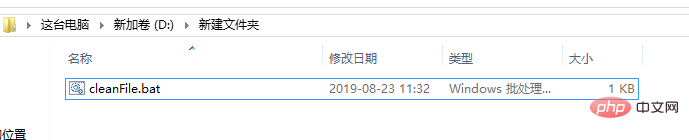
2、設定windows定時任務,綁定bat檔。
搜尋windows-任務規劃程式

建立任務
要點選任務排程程式庫,或是任務排程器庫下方的選單,才能新建任務。

設定任務
填寫任務名稱-設定安全選項
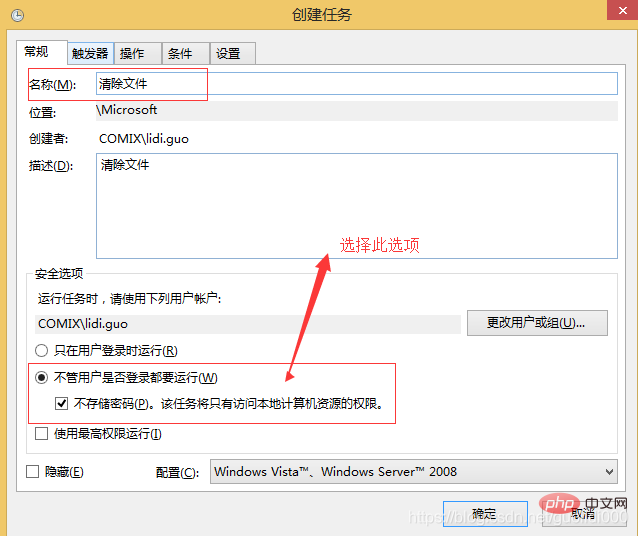
#設定觸發器,依業務所需-執行頻次
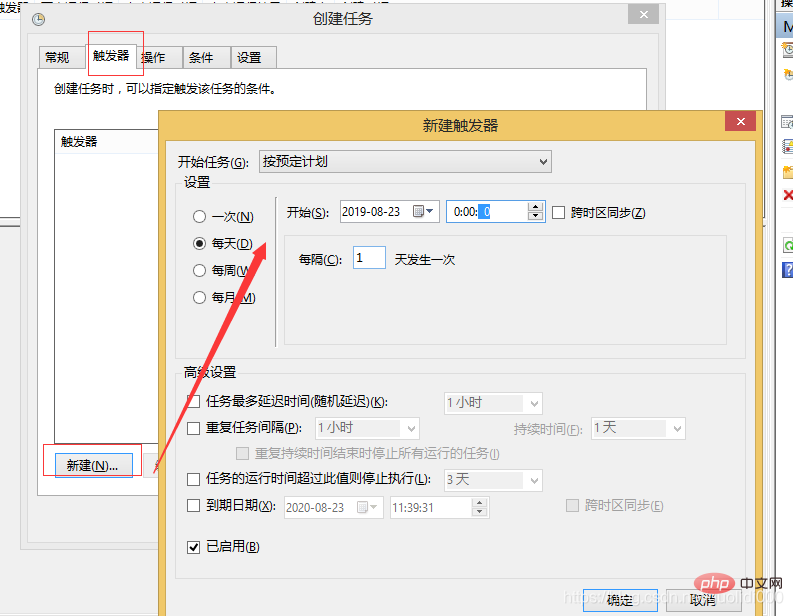
點選操作-新建-瀏覽-選擇新建的bat檔-確認
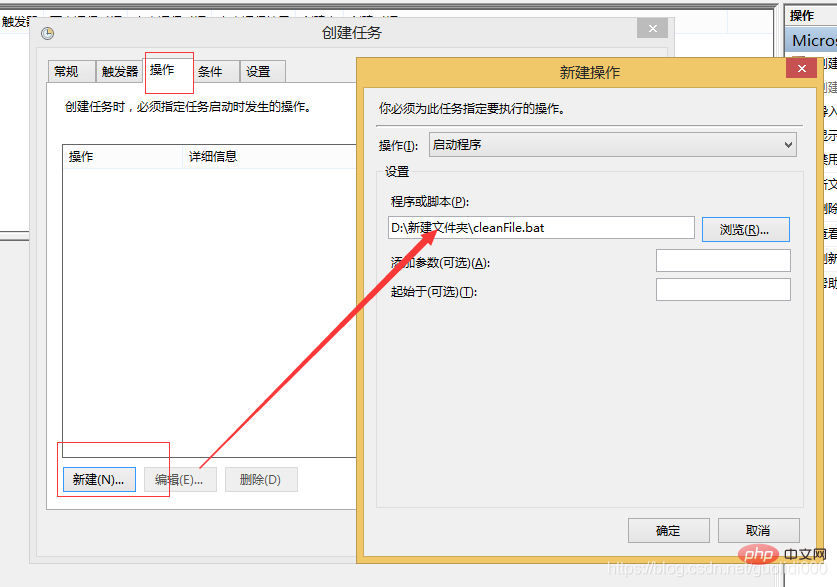
點選確認-任務清單中就可看到剛設定的定時任務。
點選右鍵還能運作、結束等功能。是不是很簡單。
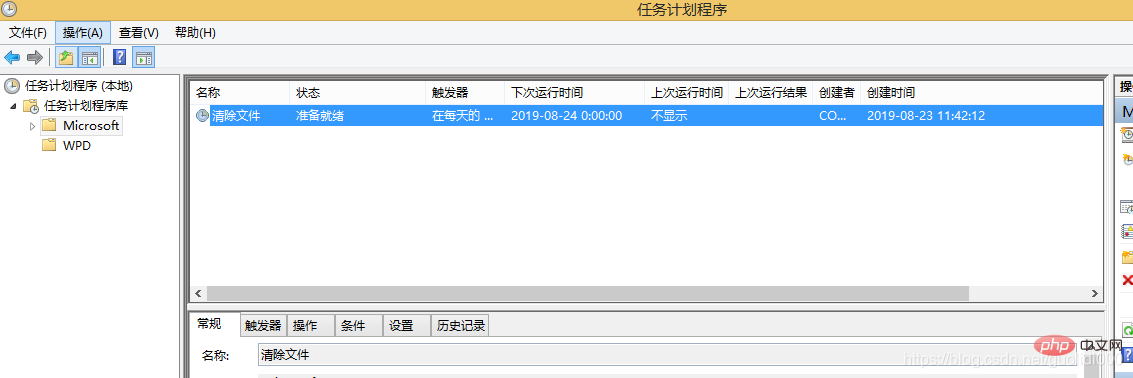
相關推薦:windows系統
#以上是如何透過windows定時任務刪除文件的詳細內容。更多資訊請關注PHP中文網其他相關文章!




